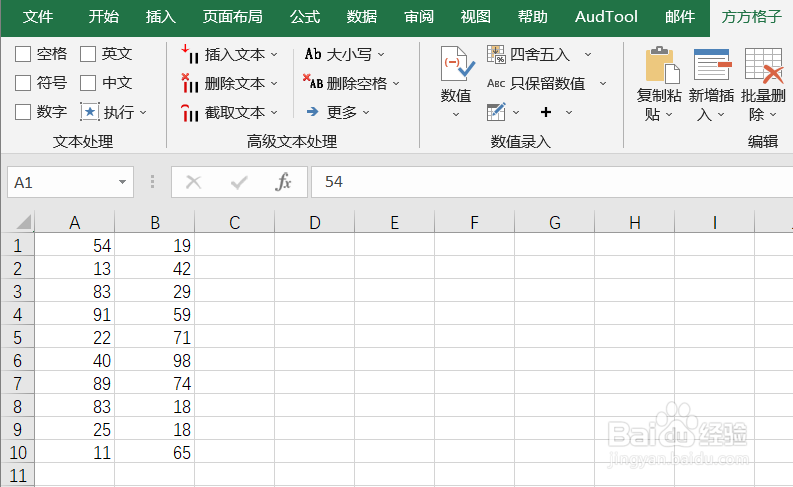1、本例,需要我们在A1:B10选区内生成10-100的随机数。首先,打开Excel文件,点击”方方格子“选项卡。
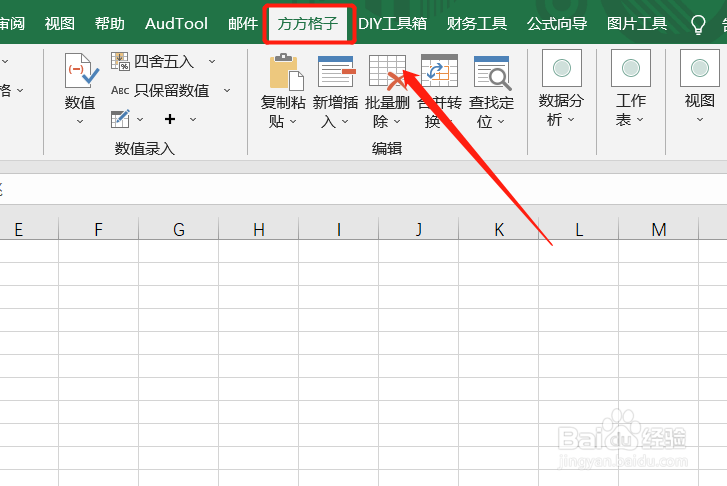
2、然后,我们选中A1:B10。
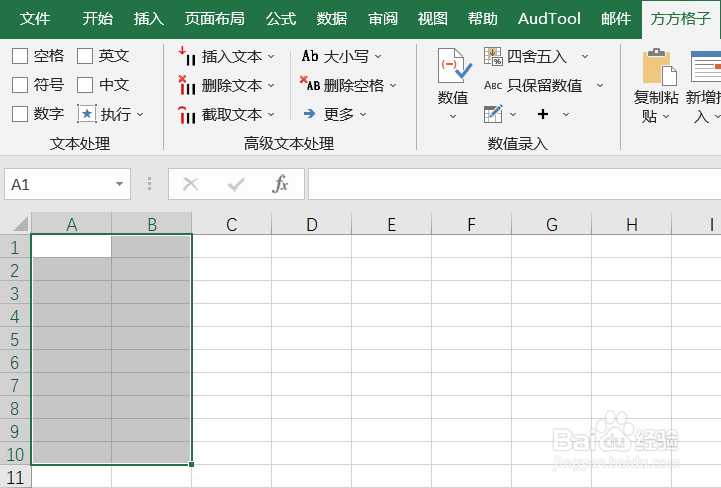
3、接着,我们找到并点击下图的"随机重复"。
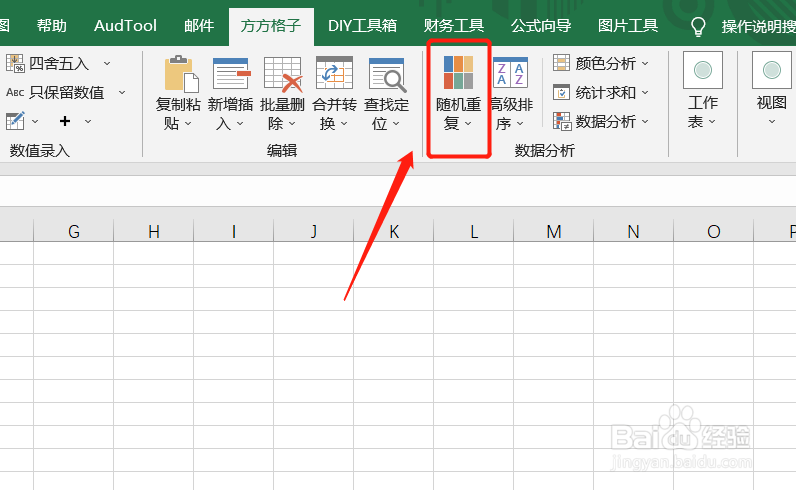
4、点击后,会出现一个下拉菜单,我们点击其中的"生成随机数"。
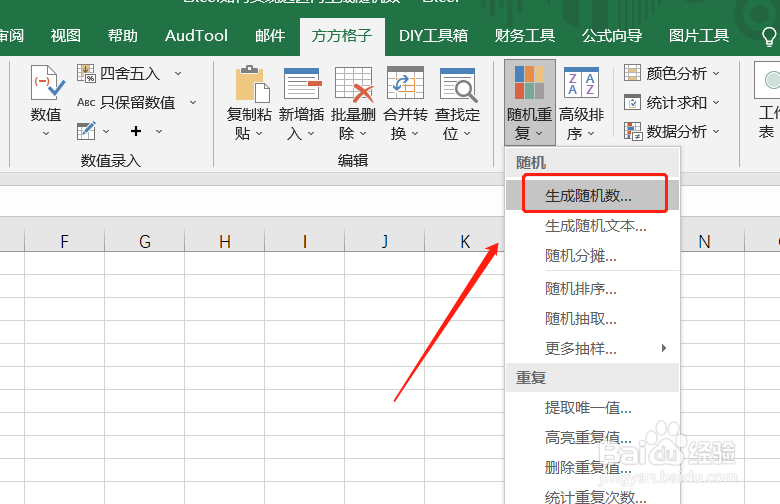
5、这时,会弹出一个对话框,我们填写相应信息后,点击"确定"。
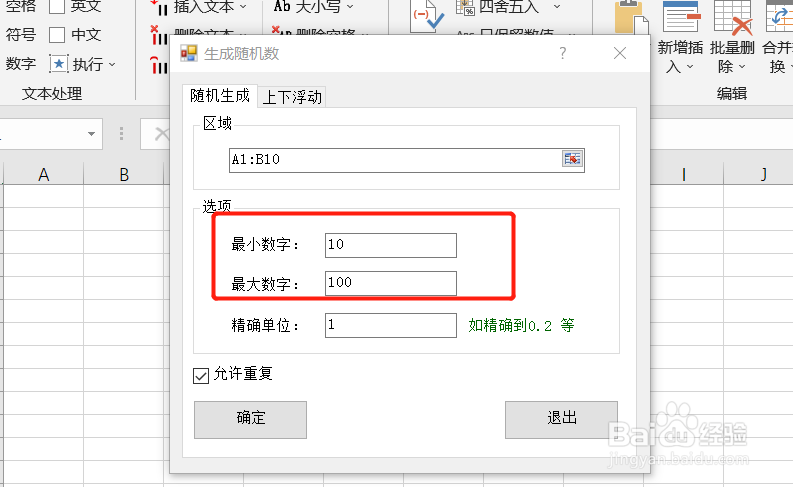
6、然后,我们就在选区内生成好随机数啦!
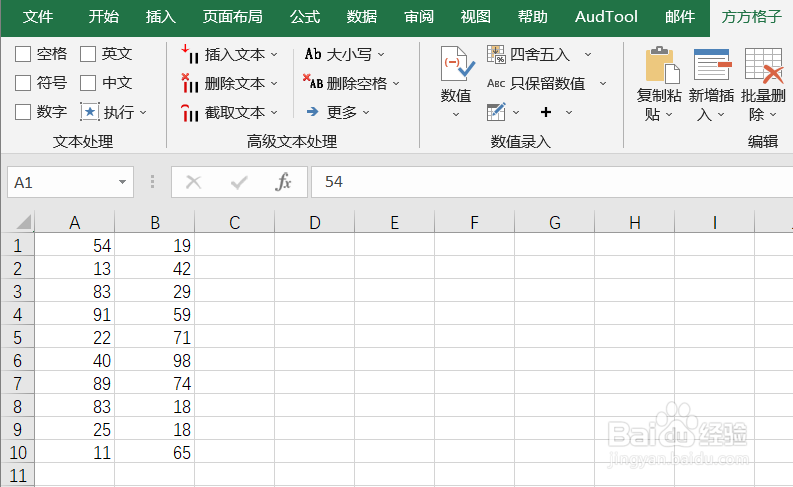
1、本例,需要我们在A1:B10选区内生成10-100的随机数。首先,打开Excel文件,点击”方方格子“选项卡。
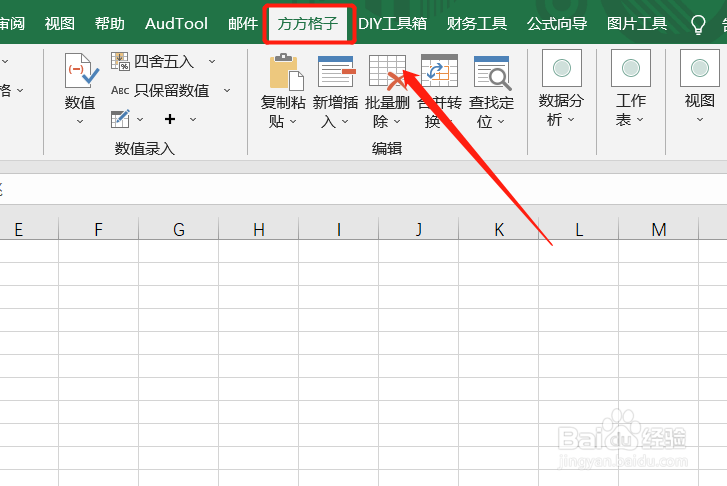
2、然后,我们选中A1:B10。
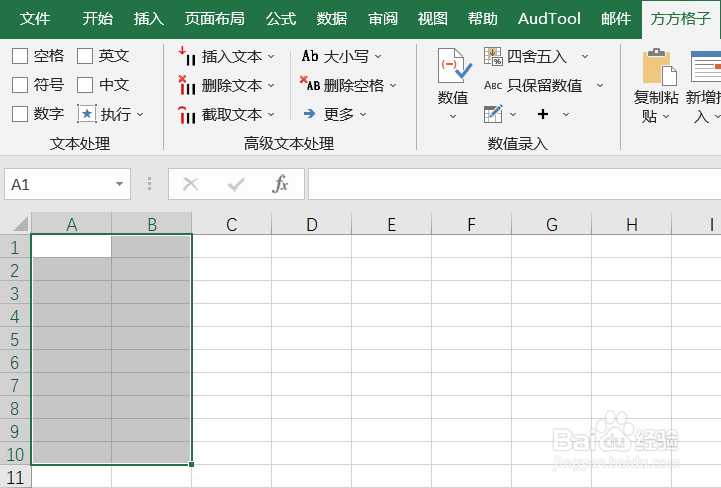
3、接着,我们找到并点击下图的"随机重复"。
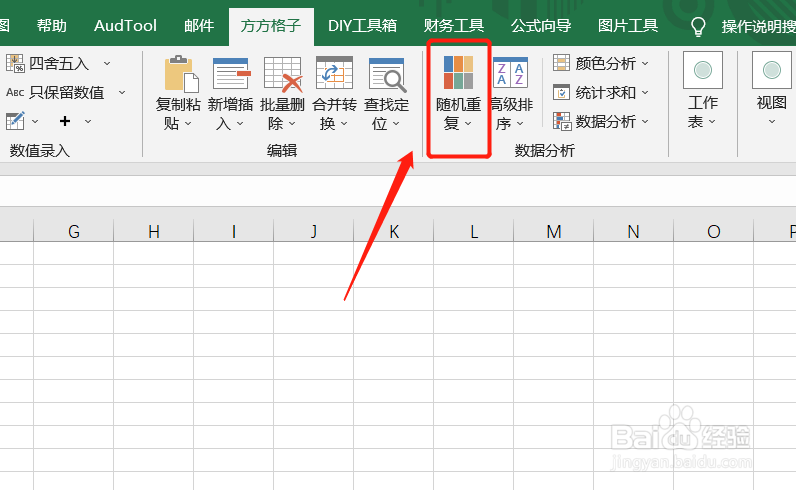
4、点击后,会出现一个下拉菜单,我们点击其中的"生成随机数"。
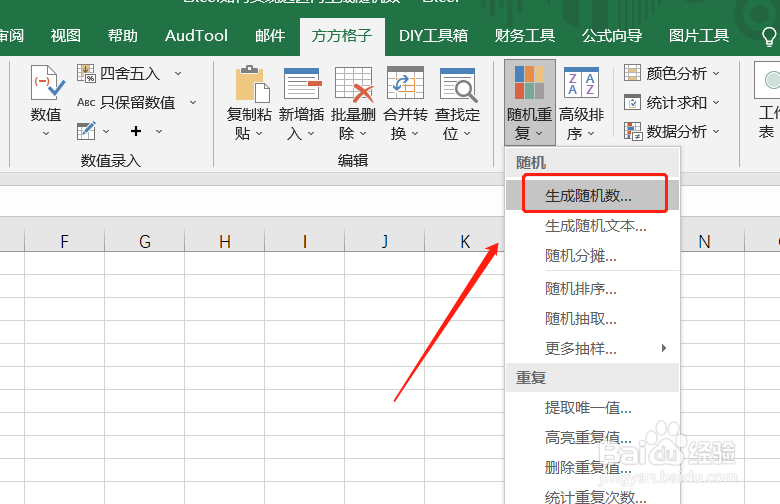
5、这时,会弹出一个对话框,我们填写相应信息后,点击"确定"。
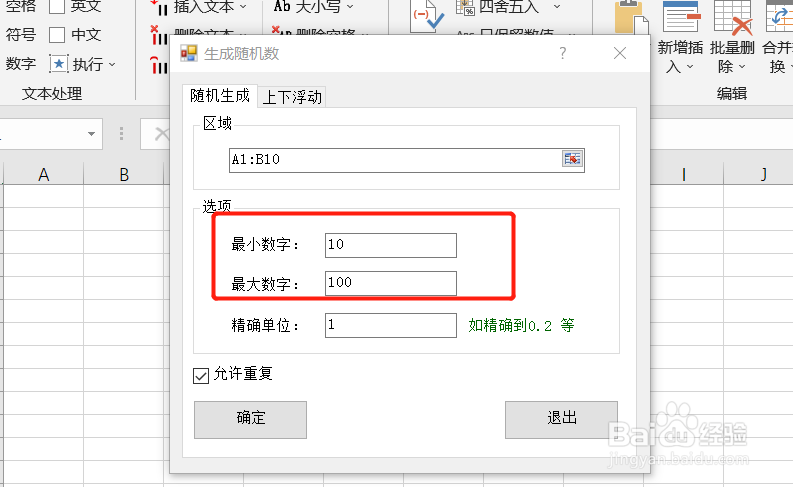
6、然后,我们就在选区内生成好随机数啦!